рефераты конспекты курсовые дипломные лекции шпоры
- Раздел Философия
- /
- Включение и выключение режима записи исправлений
Реферат Курсовая Конспект
Включение и выключение режима записи исправлений
Включение и выключение режима записи исправлений - раздел Философия, Лекция 8. Тема: Примечания и исправления документов Для Включения Режима Записи Исправлений Нажмите Кнопку Исправления...
Для включения режима записи исправлений нажмите кнопку Исправления группы Отслеживание вкладки Рецензированиеили щелкните мышью по тексту индикатора записи исправлений в строке состояния - Исправления: Выкл.
Признаком включенного режима является нажатая (яркая) кнопка Исправления группы Отслеживание вкладки Рецензирование и текст индикатора записи исправлений в строке состояния - Исправления: Вкл ( рис. 7.23).
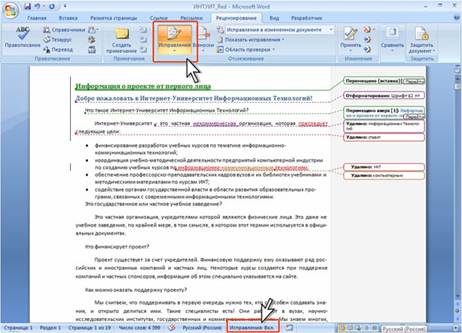
Рис. 7.23.Режим записи исправлений
Для выключения режима записи исправлений нажмите кнопку Исправления группы Отслеживание вкладки Рецензированиеили щелкните мышью по тексту индикатора записи исправлений в строке состояния - Исправления. Если кнопка Исправлениянедоступна, а щелчок по индикатору в строке состояния не выключает режим, может потребоваться отключение защиты документа.
– Конец работы –
Эта тема принадлежит разделу:
Лекция 8. Тема: Примечания и исправления документов
Работа с примечаниями... Уровень О примечаниях... Примечания используют для комментирования документов добавления к ним замечаний предложений рекомендаций и т д При...
Если Вам нужно дополнительный материал на эту тему, или Вы не нашли то, что искали, рекомендуем воспользоваться поиском по нашей базе работ: Включение и выключение режима записи исправлений
Что будем делать с полученным материалом:
Если этот материал оказался полезным ля Вас, Вы можете сохранить его на свою страничку в социальных сетях:
| Твитнуть |
Хотите получать на электронную почту самые свежие новости?







Новости и инфо для студентов